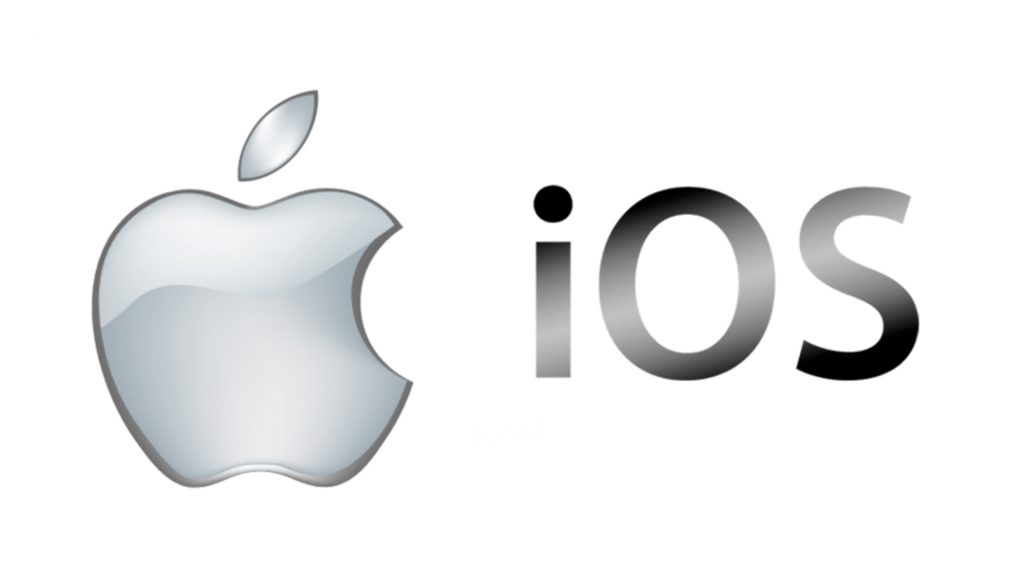Бывают случаи, когда система iOS на вашем iPhone или iPad может просто не работать должным образом. У нас были люди, которые сообщали о всевозможных проблемах с их системами iOS. Включая застревание iPhone на логотипе Apple, режим восстановления, черный / белый экран смерти и т. д. Большинство проблем можно легко исправить, требуя только принудительный перезапуск, сброс настроек до заводских. или обновление iOS. Однако некоторые из них являются серьезными проблемами iOS, которые может быть очень трудно решить, требуя более экстремальных решений.
В этом случае лучшим решением будет сторонние восстановления системы iOS. Эти инструменты часто очень полезны для решения большинства проблем. С которыми может столкнуться ваше устройство iOS, особенно если проблемы связаны с программным обеспечением. В этой статье мы рассмотрим FonePaw iOS System Recovery. Один из самых популярных инструментов восстановления системы iOS, доступных на рынке. Продолжай читать.
Часть 1. Восстановления системы iOS — Что такое FonePaw iOS System Recovery?
FonePaw iOS System Recovery — это мощный и удобный инструмент для восстановления iOS. Который может исправлять различные проблемы, связанные с системой iOS, такие как зависание или отключение iPhone. Экран с логотипом Apple, цикл загрузки и т. д. Одним из самых больших преимуществ является то, что он может исправить почти все проблемы всего за несколько кликов и вернуть ваше устройство iOS в нормальное состояние. Кроме того, это не повлияет на данные на устройстве. И в процессе ремонта не будет потери данных.
Он также очень прост в эксплуатации. После установки программы на свой компьютер вам просто нужно подключить устройство iOS к компьютеру. И программа просканирует его на наличие проблем. Процесс ремонта также очень быстр, что позволяет отремонтировать устройство всего за несколько минут.
Плюсы
- Он поддерживает решение до 30+ проблем с iOS и обеспечивает более высокий уровень успеха.
- Безопасен в использовании и гарантирует отсутствие потери данных в процессе ремонта.
- Он очень прост в использовании, не требует технических знаний.
- Полностью совместим со всеми моделями iOS и версиями iOS, поддерживаются iPhone 11 и iOS 13.
Минусы
- Это отсутствие возможности разблокировать устройство iOS по сравнению с другими инструментами восстановления системы iOS.
- Он не предлагает бесплатную опцию, которая позволяет вам войти. Или выйти из режима восстановления одним щелчком мыши.
Часть 2. Как использовать FonePaw iOS System Recovery
Чтобы лучше понять, насколько полезным может быть для вас FonePaw iOS System Recovery. Мы подумали, что поделимся с вами пошаговым руководством, которое поможет вам использовать этот инструмент. Просто выполните следующие простые шаги:
1. Бесплатно загрузите FonePaw iOS System Recovery с официального сайта. И установите его на свой ПК или Mac. После установки запустите программу и нажмите «Восстановления системы iOS», чтобы начать восстановление.
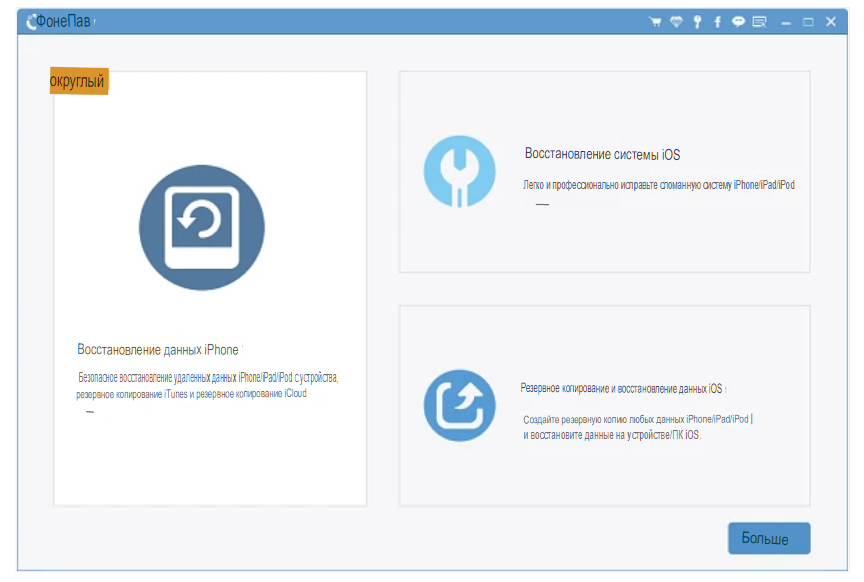
2. Подключите устройство iOS к компьютеру с помощью USB-кабеля и затем нажмите «Пуск», чтобы продолжить.
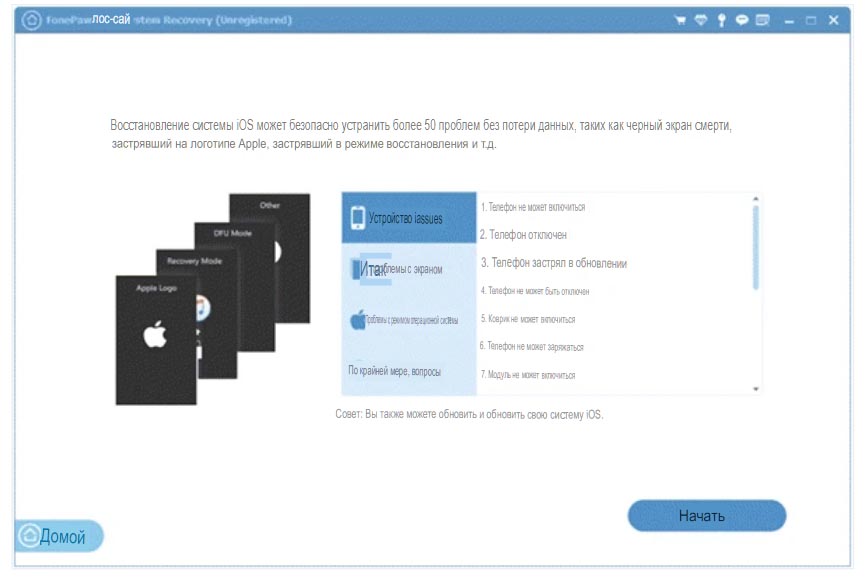
3. Как только программа обнаружит подключенный iPhone или iPad, вам нужно будет загрузить прошивку. Необходимую для ремонта устройства. Как только соответствующая прошивка будет загружена, нажмите «Восстановить».
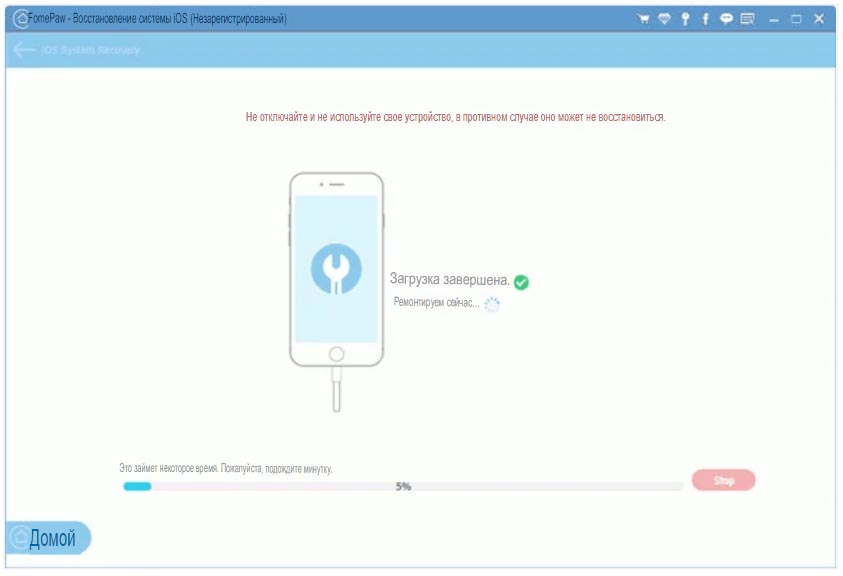
4. Программа немедленно приступит к ремонту устройства. На этом этапе важно не отключать устройство до завершения процесса ремонта.
После ремонта устройство перезапустится в нормальном режиме, и все проблемы будут устранены.
Часть 3. Лучшая альтернатива FonePaw iOS System Recovery
Хотя FonePaw iOS System Recovery может быть отличным решением, ему не хватает некоторых положительных, отзывов клиентов. Которые могут свидетельствовать об их доверии к программе. Если вы ищете решение, которое существует на рынке дольше FonePaw. И, следовательно, имеет необходимый опыт для ремонта устройства. Лучшим вариантом может быть FoneGeek iOS System Recovery. Этот инструмент идеален, когда вам нужно быстрое, эффективное и действенное решение. Вот некоторые из его выдающихся особенностей:
- Он может исправить iPhone / IPad при нескольких обстоятельствах, включая устройства. Застрял в режиме восстановления, режим наушников, логотип Apple или тот. Который просто не будет функционировать должным образом.
- По сравнению с восстановлением iTunes или другими решениями для восстановления iOS. Этот инструмент может помочь исправить наиболее распространенные проблемы iOS. Не вызывая потери данных на вашем устройстве.
- Это позволяет вам перейти на более раннюю версию iOS без использования iTunes. Процесс перехода на более раннюю версию также не подвергнет риску ваши данные.
- Этот инструмент предоставляет 2 режима Восстановления системы iOS: стандартный режим и расширенный режим. Чтобы обеспечить более высокую вероятность успеха.
- Он полностью совместим со всеми устройствами iOS, включая iPhone 11 Pro Max / 11 Pro / 11. А также со всеми версиями iOS, даже с iOS 13.
- Он очень прост в использовании, и вы можете вернуть свой iPhone. В нормальное состояние за 3 простых шага. Никаких технических знаний не требуется.
Вот как решить проблемы восстановления системы iOS на вашем iPhone / iPad с помощью FoneGeek:
1. Загрузите и установите FoneGeek iOS System Recovery на свой компьютер. После завершения установки запустите программу, а затем выберите «Восстановление системы» из инструментов. Перечисленных в главном окне.

2. Теперь подключите iPhone или iPad к компьютеру с помощью кабеля Lightning и дождитесь. Пока программа обнаружит устройство. После обнаружения выберите «Стандартный режим» или «Расширенный режим», чтобы продолжить.

3. Программа определит модель устройства и предложит для него наиболее подходящую прошивку. Выберите версию, подходящую для вашего устройства, и нажмите «Пуск», чтобы начать загрузку.

4. Подождите, пока программа загрузит и распакует прошивку. После этого все, что вам нужно сделать, это нажать «Исправить сейчас», чтобы начать процесс восстановления.

Процесс не должен занять слишком много времени, и как только он будет завершен. Ваше устройство перезагрузится в обычном режиме и должно снова работать правильно.
ПОСЛЕДНИЕ ЗАПИСИ В РУБРИКЕ

iPhone 15 DFU — Восстановление

Принудительный перезапуск iPhone 15 — Как выполнить?

Какой зарядкой можно заряжать iphone 15?